 小学四年级信息技术下册教案电子工业出版社.docx
小学四年级信息技术下册教案电子工业出版社.docx
- 文档编号:29976268
- 上传时间:2023-08-03
- 格式:DOCX
- 页数:33
- 大小:25.98KB
小学四年级信息技术下册教案电子工业出版社.docx
《小学四年级信息技术下册教案电子工业出版社.docx》由会员分享,可在线阅读,更多相关《小学四年级信息技术下册教案电子工业出版社.docx(33页珍藏版)》请在冰豆网上搜索。
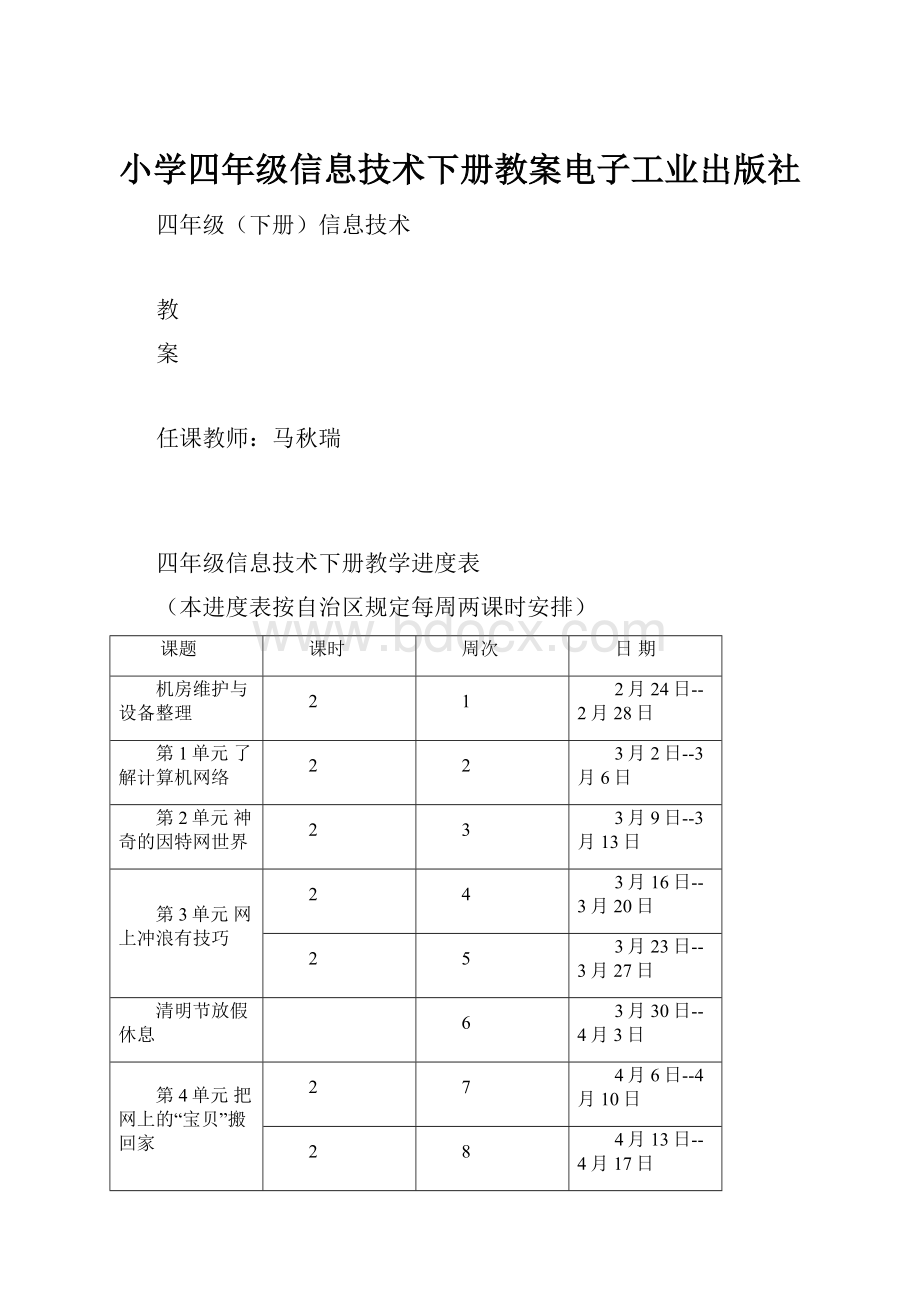
小学四年级信息技术下册教案电子工业出版社
四年级(下册)信息技术
教
案
任课教师:
马秋瑞
四年级信息技术下册教学进度表
(本进度表按自治区规定每周两课时安排)
课题
课时
周次
日期
机房维护与设备整理
2
1
2月24日--2月28日
第1单元了解计算机网络
2
2
3月2日--3月6日
第2单元神奇的因特网世界
2
3
3月9日--3月13日
第3单元网上冲浪有技巧
2
4
3月16日--3月20日
2
5
3月23日--3月27日
清明节放假休息
6
3月30日--4月3日
第4单元把网上的“宝贝”搬回家
2
7
4月6日--4月10日
2
8
4月13日--4月17日
期中考试
9
4月20日--4月24日
劳动节放假休息
10
4月27日--5月1日
第5单元网上邮差E-mail
2
11
5月4日--5月8日
2
12
5月11日--5月15日
第6单元网络安全与道德
2
13
5月18日--5月22日
2
14
5月25日--5月29日
综合实践活动
2
15
6月1日--6月5日
端午节放假休息
16
6月8日--6月12日
模块复习
2
17
6月15日--6月22日
模块复习
2
18
6月25日--6月29日
模块复习
2
19
7月2日--7月6日
模块复习
教学课题
第一课
体验计算机网络
教学内容
1、网络的基本概念
2、学习netmeeting
教学目标
1、学会通过netmeeting在网络中共同工作
2、培养学生共同学习、共同工作的好习惯
教学重点
Netmeeting
教学难点
网络概念的突破
教学准备
学生计算机准备就绪
教学过程
教学
步骤
教学
类型
教学内容
教学方法
教学目的
一
引
入
1、同学们,你们已经了解过QQ吧,我们今天一起来学习通过netmeeting平台来学习工作
2、学生打开netmeeting
1、激发学生学习兴趣
2、开门见山地提出新的学习任务,让学生建树新的知识
1、复习上节课的内容
2、激发学生学习的积极性
3、导入新课
二
新
课
1、学习netmeeting
2、在netmeeting平台相互呼叫
3、共同学习画画、写作文
4、了解IP
5、计算机网络的概念
6、按照地理位置距离划分的三大网络
1、引导学生打开netmeeting
2、引导学生回答:
你们发现打开的窗口中都有哪些按钮并了解其功能
3、学生回讨论回答:
略
4、老师讲解,在网络中每一台计算机都有唯一的编号,即为IP
5、教师:
要在网络上共同工作可以打开netmeeting,输入对方的IP,进行呼叫,这样就可以共同完成一项任务
6、学习实践操作
7、学生总结交流:
呼叫以后都能干些什么,与QQ的区别
8、教师总结讲评
9、通过上述的学习,引导学生说出网的概念及网络的功能
10、学生分组讨论交流、发言
11、教师:
计算机网络就是将分布在不同位置、具有独立功能的多台计算机和外部设备用通讯设备和线路连接起来,在通信协议的支持下所形成的系统
12、按照距离划分的三大网络
13、局域网
14、城域网
15、广域网
16、学习交流体验
激发学生学习兴趣,激励学生自己动手操作
及时引导学生
引导讲解
让学生自己动手,建树知识
及时评价
创新知识
教师讲述网络的概念
难点的讲解
三大网络的介绍
上网体验
三
课
堂
实
践
1、学生打开netmeeting,在这个平台上共同画画
2、学习聊天
3、学习传送文件
4、通过网络体验其功能
1、学生自己动手建树知识
2、体验协作学习的快乐
3、体验网络的功能
4、了解一些技巧性知识
1、巩固知识
2、创新知识
3、自己动手,培养学生自主学习能力
四
练
习
讲
评
小
结
1、通过今天这节课的学习,我感觉到我们同学学习认真,基本掌握了本节课的内容,在上课过程中,能够积极参加讨论并动手实践,收得了良好的效果。
2、请同学们谈一谈你通过对本节课的学习,你学到了哪些知识?
有什么收获呢?
3、作业的设置
板
书
设
计
1、在网络上一起来学习
2、什么是计算机网络
课
后
小
结
教学课题
第二课
计算机网络能做什么
教学内容
计算机网络的主要作用
教学目标
1、学习会共享文件
2、学会通过网上邻居访问文件
教学重点
共享文件
教学难点
如何设置共享文件
教学准备
学生计算机准备就绪
教学过程
教学
步骤
教学
类型
教学内容
教学方法
教学目的
一
引
入
1、复习上节课的内容
2、同学们已经学会了通过netmeeting共同学习,那么老师问你们一个问题:
计算机网络的主要作用是什么呢?
3、学生讨论交流
1、通过复习上节课的内容顺势导入新课
2、激发学生学习兴趣
3、鼓励学生回答问题
1、发挥学生的主体作用
1、复习上节课的内容
2、激发学生学习的积极性
3、导入新课
二
新
课
1、数据通信
2、数据共享
3、设置共享文件及文件夹
4、学习使用通过网上邻居调用文件
5、计算机网络的主要作用
1、上节课你们学习了协作式学习,你们知道吗?
你们是把信息从一台计算机上发送到另一台计算机上,这叫计算机通信
2、学习体会
3、本节课要教会我们同学:
如何共享文件,同学们能想一想什么是共享文件吗?
4、学生讨论交流
5、教师讲评,引导(发挥教师的主导作用)
6、教师:
通过计算机网络,我们可以在计算机上使用网络中的软件、硬件或者数据资源。
7、引导学生打开网上邻居
8、打开工作组计算机,就能看到组中的所有计算机
9、双击任何一台计算机,就能看到这台计算机共享的文件(这是计算机已经设置了共享)
10、可以复制文件或查看文件,但注意不能损坏文件
11、引导学生设置共享文件夹
12、具体操作参考P8
13、学生操作
14、教师讲评
复习上节课的内容目的是引入新课
激发学生学习兴趣、求知欲
以教师为主导
知识性讲解
学生自己动手,获取新的知识,建树新的知识
重点介绍
引导学生参考课本,学会使用课本
三
课
堂
实
践
1、打开网上邻居
2、打开组计算机
3、打开组中的某一台计算机,观察计算机中文件的共享情况
1、教师指导,引导学生积极操作总结交流
2、能够及时发现问题,及时给予解决
3、教会学生应注意一些技术、技巧性问题
1、巩固知识
2、创新知识
四
练
习
讲
评
小
结
1、通过今天这节课的学习,我感觉到我们同学学习认真,基本掌握了本节课的内容,在上课过程中,能够积极参加讨论并动手实践,收得了良好的效果。
2、请同学们谈一谈你通过对本节课的学习,你学到了哪些知识?
有什么收获呢?
3、作业的设置
板
书
设
计
1、计算机网络的主要作用
2、共享文件夹的一些基本操作
课
后
小
结
教学课题
第三课
因特网、IE浏览器
教学内容
1、初识因特网
2、IE浏览器
教学目标
1、了解因特网
2、熟悉IE浏览器
3、培养学生的合作学习习惯
教学重点
IE浏览器的运用
教学难点
因特网、网址的学习
教学准备
学生计算机准备就绪
教学过程
教学
步骤
教学
类型
教学内容
教学方法
教学目的
一
引
入
1、复习上节课的内容
2、导入新课
1、复习上节课的内容“计算机的作用是什么”,引导学生交流
2、通过复习导入计算机网络:
广域网
3、进入新课内容
巩固知识,为新课内容作铺垫
导入新课
二
新
课
1、因特网的英文名字
2、网址的学习
3、IE浏览器的各构成部件的学习
1、同学们,我们已经学习通过网上领居共享其他同学计算机中的资源,给我们的学习带来了很多便利,但这只是一个局域网,能共享的资源有限,能不能共享更多的资源呢?
2、学生交流
3、初识因特网,因特网的名字是:
internet,它是由世界上许多大大小小的计算机网绛相互连接形成的,几乎覆盖了地球上的每一个角落,是世界上最大的广域网,因此也有人叫它国际互联网。
4、引导学生讨论因特网的好处
5、我们打开的任何一个网站都有一个对应的名字叫网址
6、引导学生认识网址的各个构成部分
7、学生自己阅读:
P13
8、共同学习交流
9、WWW,net,.,等的介绍
10、引导学生打开宁夏少儿网站
11、引导学生打开浏览器
12、引导学生认识浏览器窗口的构成
13、标题栏、地址栏、菜单栏、工具栏、网页显示区、状态栏等部件的介绍
14、学生实践操作,体验生活
15、引导学生比较IE浏览器与其它窗口之间的区别
启发学生通过网上邻居的学习进入到因特网的学习
激发学生学习兴趣
自主学习
新知识的学习,了解因特网络
学生对因特网的评价
网址的介绍
知识讲解
阅读式学习
网址各个部分的介绍
实践操作创新知识
时刻获得成就感
总结交流,对比式学习
三
课
堂
实
践
1、打开宁夏新闻网
2、打开宁夏少儿网
1、通过学习实践操作体验因特网的好处
2、通过学习了解宁夏有关新闻
3、通过学习了解宁夏少儿频道的有关内容
通过操作实践,加深本节课的内容学习
四
练
习
讲
评
小
结
1、通过今天这节课的学习,我感觉到我们同学是非常开心快乐的,同学们基本掌握了本节课的内容。
2、那么请同学们谈一谈你学到了哪些知识?
今天有什么收获呢?
3、作业的设置
板
书
设
计
1、初识因特网
2、IE浏览器
课
后
小
结
教学课题
第四课
进入精彩的因特网世界
教学内容
浏览因特网
教学目标
1、超链接的学习
2、浏览更多的网站
3、培养合作式学习
教学重点
浏览更多网页创新知识
教学难点
因特网、网址的学习
教学准备
学生计算机准备就绪
教学过程
教学
步骤
教学
类型
教学内容
教学方法
教学目的
一
引
入
1、复习上节课的内容
2、导入新课
1、本节课的内容是浏览网页,所以更多地要复习上节课的内容,以此引出新课内容
2、导入新课内容
巩固知识,为新课内容作铺垫
导入新课
二
新
课
1、浏览网页
2、了解超级链接
3、学习使用F11
4、记住常用网站网址
1、同学们,请你们打开IE浏览器,在地址栏中输入:
2、引导学生讨论按完回车以后发生的变化
3、同学们,你们把光标放到“科学宫殿上,看光标的变化情况
4、学生相互交流:
5、教师讲解:
在网页中移动鼠标指针,当移动到某些位置时,鼠标指针会变为手形状,这些位置称为“超链接”。
此时单击鼠标左键,会从当前位置跳转到其他网页、文件、图像、程序或者本网页的其他位置上。
网站最核心的一个环节就是超链接,人们把它形象地称为“网站大动脉”。
6、请同学们单击阅读的文章标题“用病毒造电池”超链接,打开“用病毒造电池文章页面
7、教师介绍:
在浏览网页时,按下F11时,网页将占满整个屏幕,使人们能看到更多的网页内容;再次按F11时,网页又将恢复原来的显示方式
8、引导学生打开:
9、学生观察每个网站的风格特点,有什么相同之处
手动输入网址,打开网站,过程性学习
观察学习
鼠标变化的情况
合作学习
超级链接的学习
F11的使用
更多网站的打开
三
课
堂
实
践
1、学生根据学过的内容浏览更多的网站
2、通过上网查询因特网与万维网的区别
3、查询因特网提供的服务有哪些
4、完成:
P18,5、6、7、8等作业
1、引导学生浏览更多的网站,观察它们之间的区别
2、引导学生学习:
万维网是一个基于超文本方式的信息检索服务工具,它为用户提供了一个可以浏览的图形化界面,用户通过它可以查阅internet上的信息资源,它将位于全internet上不同地点的相关数据信息有机地纺织在一起,提供一种友好的信息查询接口
多观察,多学习
比较式学习
四
练
习
讲
评
小
结
1、同学们,通过本节课的学习,你们能谈谈你们的收获吗?
2、作业设置
板
书
设
计
1、打开多个网站
2、超链接的学习
3、F11的学习
课
后
小
结
教学课题
第五课时设置IE浏览器、利用收藏夹浏览网页
教学目标
1、学会设置IE浏览器的默认主页
2、学会利用收藏夹浏览网页
3、学会合作学习
教学重点
设置IE浏览器
教学难点
灵活运用IE浏览器
教学准备
教师机、学生机准备就绪
教学
环节
教师活动
学生活动
教学目的
复
习
引
入
1、复习前一单元内容
2、孩子们,因特网是信息的海洋,在网上有精美的图片,动听的音乐,好玩的游戏……这些精彩的内容是不是让你流连忘返呢?
网页中无处不在的超链接,有没有把你引入知识的迷宫?
其实,在因特网上浏览也是有技巧的,掌握了这些技巧,可以提高浏览的效率和质量。
3、导入新课
回忆前面学习过的内容
聆听教师介绍本单元的知识概要
巩固知识
激发学习兴趣
新
课
新
课
1、同学们,IE浏览器的默认主页就是每次打开浏览器时自动进入的网页。
我们可以将自己喜欢的或者经常访问的网站主页,设置为IE浏览器的默认主页,这样每次启动IE浏览器时,就会直接进入该网站的主页
2、任务:
参考P20,把宁夏新闻网设置为主页
3、引导学生练习:
重新打开浏览器,看是否打开了宁夏新闻网
4、教师评价:
5、IE浏览器还具有“收藏”功能,我们可以把经常访问站或网页的地址添加到“收藏夹”中,以事只要打开收藏夹,单击其中要访问的网站或者网页名称,即可进入相应的网站或网页进行浏览
6、任务:
把中国少年雏鹰网添加到收藏夹中,参考书P21
7、教师评价、拓展:
IE浏览器的收藏中心栏包括收藏夹、源和历史记录三个标签,单击标签名称,就会打开相应的栏。
系统默认打开收藏夹栏。
打开查看菜单,将鼠标指针指向浏览器栏命令,在弹出的子菜单中单击收藏夹命令,也可以使浏览器窗口左侧出现收藏夹栏。
再次单击工具栏中的收藏中心图标或单击收藏中心右上角的关闭按钮,都可以关闭收藏中心栏
8、同学们,把你们喜欢的网站添加到收藏夹中
概念讲解
操作
概念介绍
操作
聆听教师的讲解
了解概念
学习新的内容,自主探究学习
验证操作是否正确
激励
自主探究学习
引导学生掌握一引起操作技巧
练习、巩固
小
结
1、谈本节课的收获
2、知识梳理
(1)设置主页
(2)利用收藏夹浏览网页
板书设计
设置主页
利用收藏夹浏览网页
课
后
反
思
教学课题
第六课时返回浏览过的网页、在桌面上建立网站的快捷图标
教学目标
1、建立网站的快捷图标
2、使用历史记录
3、会使用前进和后退按钮
教学重点
学会使用IE中的工具栏按钮,建立快捷图标
教学难点
如何使用最快捷的方式浏览网页
教学准备
教师机、学生机准备就绪
教学
环节
教师活动
学生活动
教学目的
复
习
引
入
1、回忆上节课的内容
2、导入本节课的内容
复习巩固
新
课
新
课
1、同学们,网页中设置超链接,是为了方便人们进行浏览,但是,当我们通过超链接多次打开新的网页后,想要快速返回或找到曾经浏览过的网页,该怎么办呢?
IE浏览器的设计者提供了很多解决这个问题的好办法。
2、请同学们参考书P23操作,学会使用“前进”和“后退”按钮,在操作的过程中观察链接对象有哪些变化
3、引导、交流
4、同学们参考书P25,学习使用历史记录,掌握必要的操作技术
5、教师引导学生操作
6、同学们,还记得我们在桌面上建立过“记事本”等应用程序的快捷图标吗?
也可以在桌面上建立网站的快捷图标。
以后在连通因特网的情况下,办要双击这个快捷图标,就可以直接打开浏览器并进入图标对应的网站。
7、任务:
在桌面上建立“中国儿童资源网”的快捷图标。
参考P27
8、任务:
启动浏览器,查看你上网的历史记录。
然后打开“internet”对话框,试着将“网页保存在历史记录中的天数”设置为7天。
要求掌握操作过程。
知识点介绍
操作
学习操作
建立快捷图标
练习操作
实践操作,获得新的知识
掌握操作基本技能
自主学习、探究
加深,巩固
小
结
1、谈收获
2、知识梳理
(1)工具栏的使用
(2)建立快捷图标
板书设计
工具栏的使用
建立快捷图标
课
后
反
思
教学课题
第七课时使用搜索引擎
教学目标
1、学会使用搜索引擎
2、学会合作学习
教学重点
搜索引擎的使用
教学难点
搜索引擎的合理运用
教学准备
教师机、学生机准备就绪
教学
环节
教师活动
学生活动
教学目的
复
习
引
入
1、复习上一单元的内容
2、我们在因特网上浏览时发现,网上有许多精彩的文章、美丽的图片、好听的音乐和好看的动画,这些信息资源对我们的学习和生活很有帮助,是难得的“宝贝”。
在尊重作者知识产权及遵守相关法律的前提下,我们可以在浏览时把需要的“宝贝”保存到自己的计算机中,这种操作称为“下载”。
从因特网上“下载”信息,首先得在因特网中找到它,然后理我们需要的资源,最后采用合适的技术“下载”。
从因物网上找到所需信息的过程称为“信息检索”
回忆上单元的内容
聆听,思考
复习巩固
了解本单元的的基本知识结构
新
课
1、引导学生建立“百宝箱”,操作要求:
建立百宝箱的目的是什么,掌握建立的整个操作过程(小给合作学习,交流)
2、教师点评:
3、为了帮助人们快速找到所需要的信息,在因特网上有一些专门提供搜索工具的网站,这种网站称为搜索引擎。
4、任务:
请同学们运用分类目录查找法通过谷歌搜索引擎在网上查找与2008年北京奥运会主场馆鸟巢有关的图片资料。
5、教师点评:
分类目录查找法的特点;
同学们如果在浏览网页时遇到乱码问题时,可参看P33小博士
6、任务:
运用关键词查找介绍回族的资料,这种方法与分类目录查找法的区别
7、点评:
搜索引擎的概念介绍,区别两者的优缺点
8、练习操作:
使用搜索引擎在因特网上查找本地区(如银川)近期天气情况的资料,并把自己找到的资料介绍给同学们
9、拓展知识:
了解丰富多彩的搜索引擎,参考P35知识窗
合作学习
学习知识点
学习操作
学习解决问题
学习、交流
实践操作
交流学习
探究、学习
激励
了解概念
实践操作,获得新的知识
学会解决问题
理清思路,掌握知识要点
加强巩固
了解搜索引擎
小
结
1、谈收获
2、知识梳理
(1)建立百宝箱
(2)掌握搜索引擎的使用方法
板书设计
建立百宝箱
掌握搜索引擎的使用方法
课
后
反
思
教学课题
第八课时下载文件、图片
教学目标
1、学会保存精彩的网页
2、学会保存漂亮的图片
3、学会网页中的文字
4、通过学习保存文件的过程体验网络的好处并学会合作学习
教学重点
保存文件
教学难点
学会快速地保存各种文件
教学准备
教师机、学生机准备就绪
教学
环节
教师活动
学生活动
教学目的
复
习
引
入
1、回忆上节课的内容
2、导入新课
回忆上单元的内容
进入新课
复习巩固
新
课
1、在因特网上浏览时,如果发现网页的内容很精彩,可以将整个网页都保存到自己的计算机上,即使以后不上网也可以在计算机上从容地欣赏它
2、任务:
在宁夏少儿网的“科学宫殿”栏目中有一篇名为“智能化旋转立体车库”的科普文章,向我们介绍了一种解决方案。
我们将它下载保存到自己的“百宝箱”中
3、师生共同交流、评价
可以把网页保存为文本文件,比一比两种文件的异同
4、任务:
将“智能化旋转立体车库”网页中的图片,下载保存供以后使用
5、下载一些动画图片到百宝箱中
6、孩子们,在浏览网页过程中,有时我们只对网页中的某段文字感兴趣,只想下载保存这段文字,而不想下载整篇文章。
这时可借助windows的剪贴板,先将网页中的文字复制到剪贴板上,然后粘贴到文字处理软件中进行保存
7、任务:
下载并保存“智能化旋转立体车库”网页中的一段文字,参考书P40
8、师生交流
9、练习:
P43第8、9、10题(合作学习)
内容介绍
任务学习
学习操作
学习解决问题
内容介绍
实践操作
交流学习
探究、学习
激励
实践操作,获得新的知识
学会解决问题
加强巩固
小
结
1、谈收获
3、知识梳理
(1)保存网页
(2)保存图片
(3)保存文字
板书设计
保存网页
保存图片
保存文字
课
后
反
思
教学课题
第九课时申请免费电子邮箱
教学目标
1、学会申请免费电子邮箱
2、经历申请电子邮箱的过程培孩子的动手能力
教学重点
申请电子邮箱
教学难点
电子邮箱的命名规则
教学准备
教师机、学生机准备就绪
教学
环节
教师活动
学生活动
教学目的
复
习
引
入
1、复习上节课的内容
2、电子邮件是因特网应用中最常用的功能。
电子邮件的英文名字叫E-mail,是利用因特网进行通信的一种手段。
同普通信件相比,电子邮件既快又方便,我们既不用贴邮票也不用去邮局,就可以在很短的时间内将信件送到目的地。
电子邮件不仅可以传送文字信息,还可以传送声音、图片、动画、视频等多媒体信息,比从邮局寄信方便多了!
3、导入新课
回忆上单元的内容
聆听本单元的知识概要
复习巩固
为导入本单元新课作准备
新
课
1、孩子们,你们想不想认识电子邮件啊?
2、引导学生阅读P45
3、提问:
你们都知道了那些知识?
4、教师评价:
要想收发电子邮件,你的计算机一定要连到因特网上。
因特网上也有“邮局”,这个“邮局”是一台被称为邮件服务器的计算机。
要接收邮件得有一个信箱,信箱的地址是:
注意,mjunshan是邮箱名,126是邮件服务器名,中间用@隔开
5、任务:
请同学们参考书P45-47,申请免费的电子信箱
6、教师:
电子信箱的用户名只能是字母、数字或下划线,不能用汉字。
密码应昼设置得复杂一些,防止密码被别人盗用或者破解。
可以采取数字、字母混用的方法。
7、提问:
同学们,你们还知道哪些网站提供免费的电子邮箱
8、任务:
帮你的妈妈申请一个免费的电子信箱
思考并回答
操作
与老师交流
学习操作
学习解决问题
练习操作
内容介绍
激励作用
掌握电子信箱的基本构成
建构新的知识
- 配套讲稿:
如PPT文件的首页显示word图标,表示该PPT已包含配套word讲稿。双击word图标可打开word文档。
- 特殊限制:
部分文档作品中含有的国旗、国徽等图片,仅作为作品整体效果示例展示,禁止商用。设计者仅对作品中独创性部分享有著作权。
- 关 键 词:
- 小学 四年级 信息技术 下册 教案 电子 工业出版社
 冰豆网所有资源均是用户自行上传分享,仅供网友学习交流,未经上传用户书面授权,请勿作他用。
冰豆网所有资源均是用户自行上传分享,仅供网友学习交流,未经上传用户书面授权,请勿作他用。


 《贝的故事》教案4.docx
《贝的故事》教案4.docx
